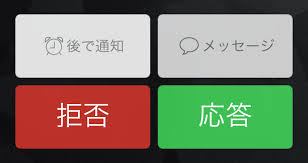ここまでで、ソフトバンクユーザーが利用できるサービスや機能の内容は、おわかりいただけたでしょうか?
では、実際にそれを使った場合、自分や相手にはどういったアナウンスや通知が出るのかを、ここからは見ていきましょう。
受信側へのメッセージ通知
まずは、着信拒否の設定をiPhone等で行った人(受信側)のケースです。
着信音は鳴らない
iPhone本体で設定した場合も、ナンバーブロックを使った場合も、iPhoneの着信音が鳴ることはありません。
着信履歴は残らない
こちらも、本体設定とナンバーブロックの両方とも着信履歴は残りません。
iPhoneへの着信通知は出ない
iPhone本体設定、ナンバーブロックどちらも、iPhoneのロック画面や通知センターに不在着信などが通知されることはありません。
着信を知らせるSMSが届く ※配信停止可能
キャリアから不在着信を知らせるSMSは届くので、拒否した相手から着信があったこと自体は知ることが可能です。
迷惑電話の証拠を残しておきたい場合にも安心です。
また、迷惑電話の件数が多すぎて着信SMSすら受けたくないような場合は、配信停止設定を行うことが出来ます。
発信側へのメッセージ通知
続いて、着信拒否をされた側(発信側)のケースはこんな感じになります。
着信拒否アナウンスについて
iPhone本体で設定した場合
相手が電波圏内に居る場合は、特にアナウンスは流れず、話し中の「ツーツーツー」という音が流れます。
圏外に居たり、電源を切っている場合は、その旨のアナウンスが流れます。
留守番電話サービスを契約している場合は、その後留守電に繋がります。
ナンバーブロックを利用した場合
自動音声で9種類のアナウンスの中から、設定したユーザーが選んだものが流れ、その後切断されます。
アナウンスの中には、着信拒否なのかそれ以外の原因(料金未払い等)で繋がらないのか判断に迷うものもあります。
その為、拒否したことがわかると気まずい相手にも利用することができます。
留守電にメッセージを残せるのか
iPhone本体で設定した場合
掛けた先の相手が留守番電話サービスを契約している場合のみ、留守電にメッセージを残すことができます。
迷惑電話撃退サービスを利用した場合
相手が留守番電話を契約していても、留守電に接続することができないので、メッセージを残すことはできません。
メールを着信拒否(迷惑メール設定)する方法
ソフトバンクのiPhoneでメールの着信拒否(迷惑メール設定)をする方法は2種類です。
- iPhone側でメール拒否設定をする。
- Myソフトバンクで迷惑メール設定をする。
逆に「受信許可リスト」にメアド追加することで、特定の人からのPCメールなどを受け取る方法もあります。
拒否したメールアドレス・許可したメールアドレスはMyソフトバンクページで確認できます。
詳細については関連記事をご覧ください↓
![]() iPhoneのメールを拒否する設定方法!au/docomo/ソフトバンク編
iPhoneのメールを拒否する設定方法!au/docomo/ソフトバンク編
拒否アナウンスはソフトバンク・docomo(ドコモ)・auと若干異なる
キャリア(ソフトバンク・ドコモ・au)サービスで拒否設定を行うと、それぞれ独自の拒否アナウンスが相手側に流れるようになります。